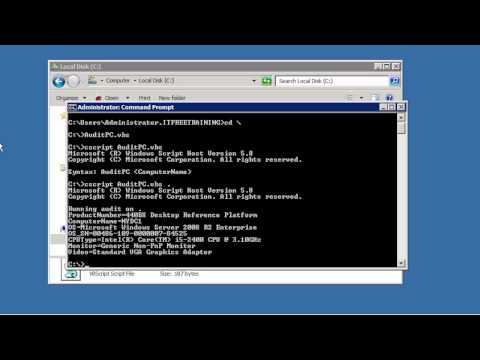
Indhold
- Brug af Powercfg med VBScript
- Syntaks af Powercfg.exe
- Konfiguration af strømindstillinger
- Ringer Powercfg.exe i Windows Vista
Visual Basic Script Edition (VBScript) er et script-sprog baseret på Visual Basic-sproget. Den bruges sammen med "Window scripting facilitet" til at udvikle administrative opgaver på netværket af Windows-computere. Strømindstillingerne for forskellige komponenter kan ændres via kommandolinjeværktøjet "powercfg.exe". Ring til dette program som en parameter i kommandoen VBScript "Run".

Brug af Powercfg med VBScript
Den følgende VBScript-kode kører strømkonfigurationsværktøjet "powercfg.exe" med de relevante argumenter og timeout-muligheder for strømbesparelser på processor, monitor og harddisk.
Indstil osShell = CreateObject ("Wscript.Shell") osShell.Run "cmd powercfg / setactive Kommandolinjens syntaks varierer med versionen af Windows. Parametre og valgmuligheder angives med "-" i stedet for en "/" i nogle tilfælde, for eksempel "-setaktiv" i stedet for "/ setactive". Følgende er et eksempel på indstilling af strømindstillingerne i Windows XP gennem ovenstående script osShell-objekt: osShell.Run "cmd powercfg / setactive" Hjem / Arbejde "osShell.Run" cmd powercfg / change "Home / Work" / dvale-timeout-ac 20 " Her er "Hus / Arbejde" etableret som det aktive energiplatform med "/ setactive". Parameteren "/ change" på den anden linje ændrer planens konfiguration ved hjælp af "/ hybernate-timeout-ac 20", hvilket betyder "gem indholdet af hukommelsen til disken og sluk systemet efter 20 minutter, hvis det drives af CA ". Yderligere oplysninger om mulighederne powercfg.exe findes i følgende afsnit og referencer. Dette værktøj har de samme funktioner, men en syntaks der varierer med udgaven af Windows. Til Windows 2003: "/ powercfg [/ list | / query [navn] | / opret navn | / slet navn | / setaktivt navn | / skift navn indstillinger | / dvale [på | off] / eksport navn [/ fil filnavn] / fil filnavn] | / globalpowerflag [on | off] / option: flag | /?] " Kør "powercfg / list" for en liste over standard strømstyringsplaner understøttet af systemet. Brug knappen "/ help" for at få oplysninger om powercfg.exe til din udgave af Windows. Tilføj en brugerdefineret plan til standardplanlisten ved hjælp af "powercfg / create osShell.Run "cmd powercfg / create Brug / / (/ /), / setactive (eller / s), / change (eller / x), / export (eller / e) og / import (eller /) parametre til at slette, aktivere, eksportere og importere en plan, henholdsvis. Brug "/ forespørgsel I Windows Vista henvises der til kraftplaner med et globalt bruger-id (GUID). Når systemet er nyinstalleret, er standardplanen "Balanceret", og GUID'en er "381b4222-f694-41f0-9685-ff5bb260df2e" på alle computere. For at gøre din plan mere læsbar skal du gøre en duplikat GUID med et brugernavn som følger: powercfg -DUPLICATENAME 381b4222-f694-41f0-9685-ff5bb260df2e 381b4222-f694-41f0-9685-ff5bb260aaaa powercfg -CHANGENAME 381b4222-f694-41f0-9685-ff5bb260aaaa "MyPolishPlanet" Scriptet ses i Windows Vista på denne måde: Indstil osShell = CreateObject ("Wscript.Shell") osShell.Run "powercfg.exe -setactive" MyCustomScheme "osShell.Run" powercfg.exe -change "MyCustomScheme" -disk-timeout-dc 45 ", 0, true
Syntaks af Powercfg.exe
Konfiguration af strømindstillinger
Ringer Powercfg.exe i Windows Vista